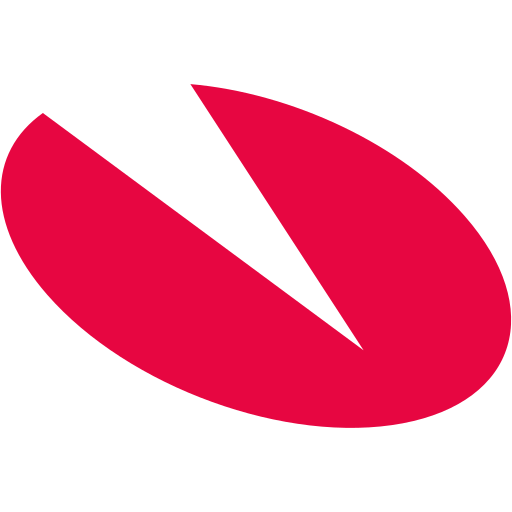Integrazione con Visma eEkonomi
Art. no. 216070373
Esportare articoli, clienti e ordini in Visma eEkonomi.Cos'è Visma eEkonomi?Visma eEkonomi è un programma di contabilità online. Fatturando digitalmente e collegando eEconomy Smart con la banca, gran parte della contabilità viene eseguita automaticamente. Visma eEconomy riconosce il modo in cui i vostri clienti desiderano le fatture e le invia automaticamente per lettera, PDF o fattura elettronica. Non è necessario affrancare e spedire le fatture: il programma se ne occupa. In altre parole, fatturate meno e sarete pagati di più. Le fatture dei fornitori vengono interpretate da Visma eEkonomi e voi dovete solo approvarle. Non potrebbe essere più efficiente.Utilizzate Visma Administration 1000 o 2000? Leggete qui le informazioni sull'integrazione
Iniziare con Visma eEkonomi
L'integrazione con Visma è inclusa nell'abbonamento Abicart PRO.
Per prima cosa acquistate un abbonamento sul sito web di Visma. Quindi ordinate il servizio aggiuntivo "Connessione a Visma eEkonomi" alla voce "Il mio abbonamento".
Attivate l'opzione per le integrazioni in Visma eEkonomi.
Per collegare Visma eEkonomi ad Abicart, è necessario attivare l'opzione per le integrazioni in Visma eEkonomi. Procedete come segue:
- Accedere al proprio account in Visma eEkonomi.
- Nel menu a sinistra troverete la voce "Opzioni"; selezionatela.
- Selezionate quindi "Altre opzioni" e scorrete fino a "Integrazioni Visma".
- Selezionate questa voce e premete "Attiva".
Collegare il Webshop Abicart a Visma eEkonomi
Andate su Impostazioni > Connessioni esterne > Visma eEkonomi (eAccounting)
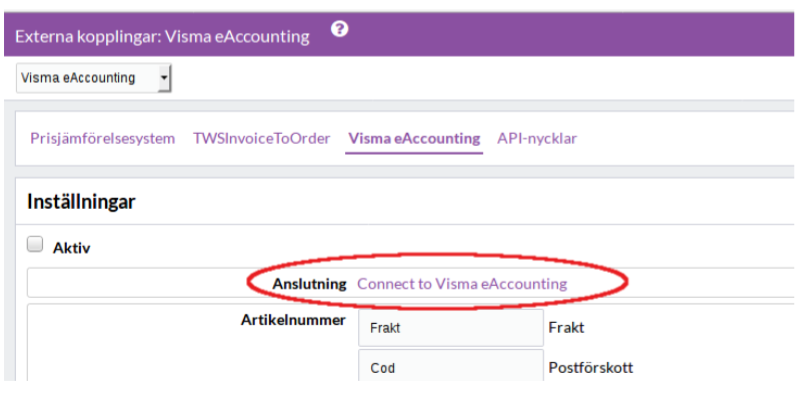
- Cliccate sul link Connettetevi a "Visma eAccounting". A questo punto verrete reindirizzati a una pagina di Visma dove potrete effettuare il login con i vostri dati di accesso a Visma eEkonomi.
- Dopo aver effettuato il login, si arriva a una pagina con il titolo"Richiesta di autorizzazione", dove è necessario concedere all'integrazione l'accesso a Visma eEkonomi premendo il pulsante"Consenti".
- A questo punto si viene reindirizzati ad Abicart: il nome della vostra azienda dovrebbe ora apparire in VismaeEkonomi sotto la voce"Connessione".
Ecco come appare quando Abicart è collegato alla vostra azienda in Visma eEkonomi:
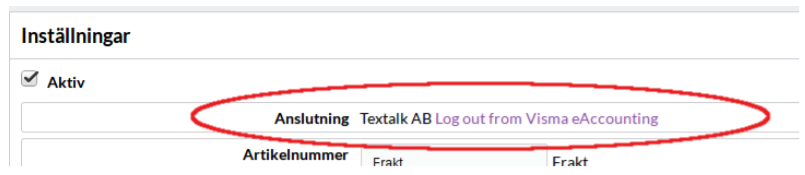
Il passo successivo consiste nell'assicurarsi che in Visma eEkonomi vi siano 5 articoli da spedire. Dovete crearli voi stessi in Visma eEkonomi.
1. spedizione
Affinché il trasporto venga contabilizzato correttamente, è necessario creare un'assegnazione di articoli per il trasporto. Lo fate qui in Visma eEkonomi :
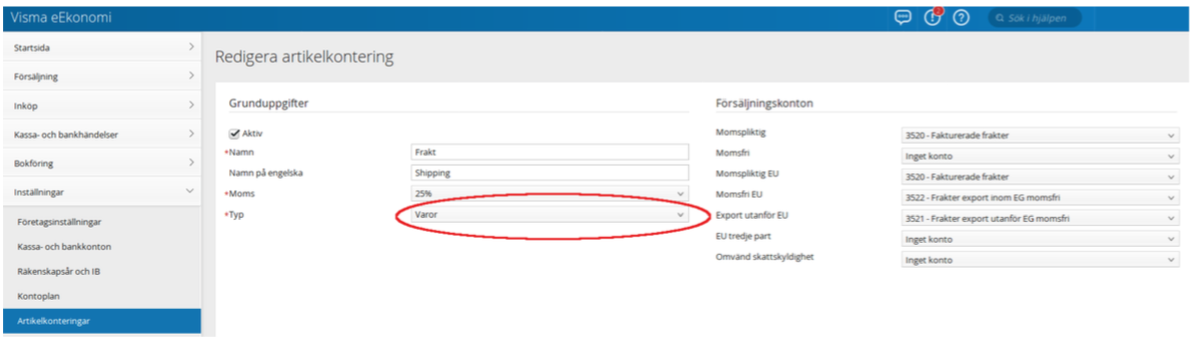
Poi si crea un articolo per il trasporto. Questo articolo deve avere il conto articolo"Trasporto" appena creato.
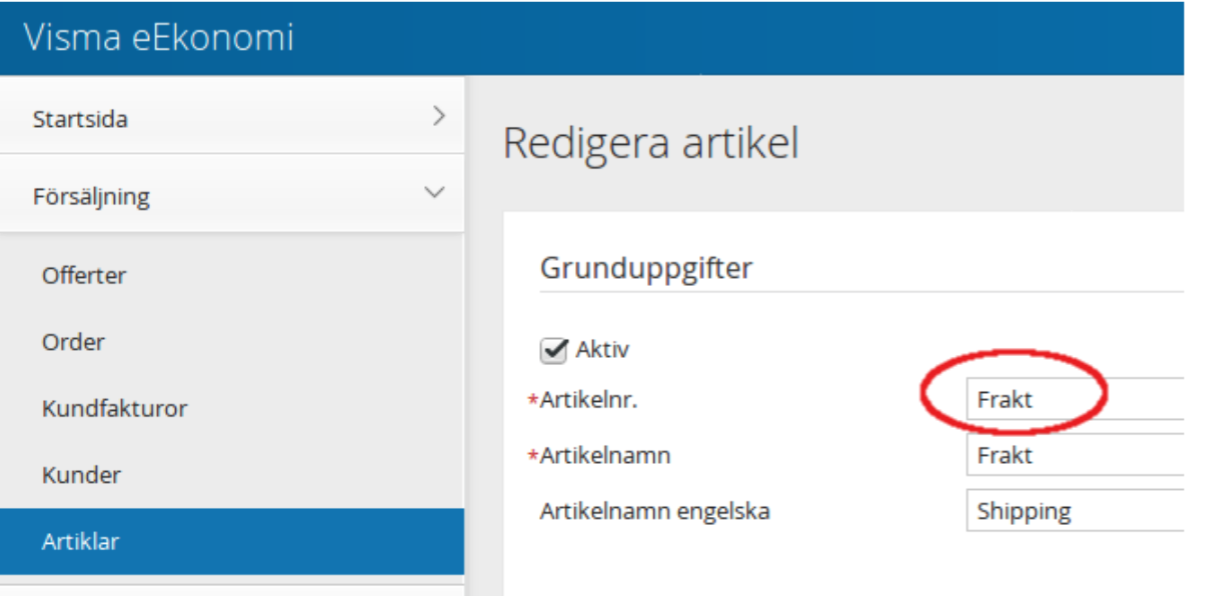
Poi si inserisce il numero di articolo per la spedizione nelle impostazioni di Abicart.
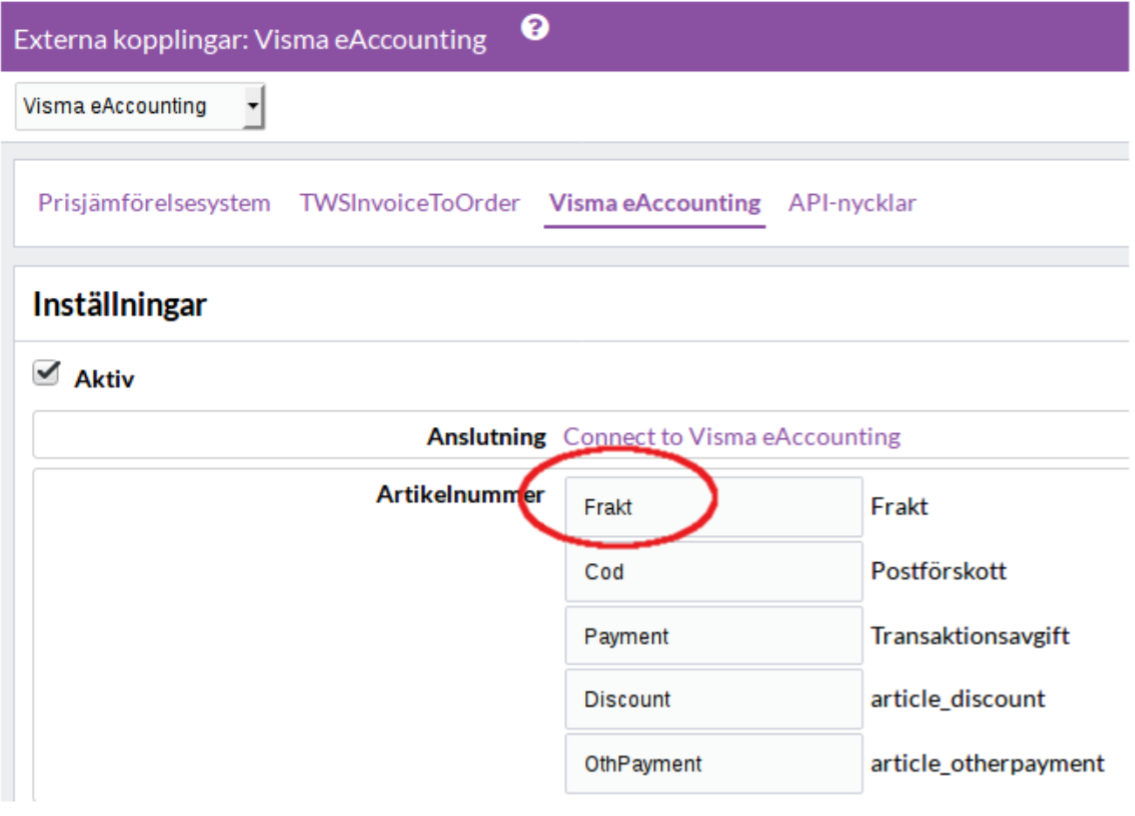
Fate lo stesso per l'Anticipo postale, la Tassa di transazione e lo Sconto.
2. carta regalo
Per gli altri pagamenti, che possono essere solo carte regalo, è necessario creare un codice articolo per le carte regalo e poi creare un articolo con questo codice.
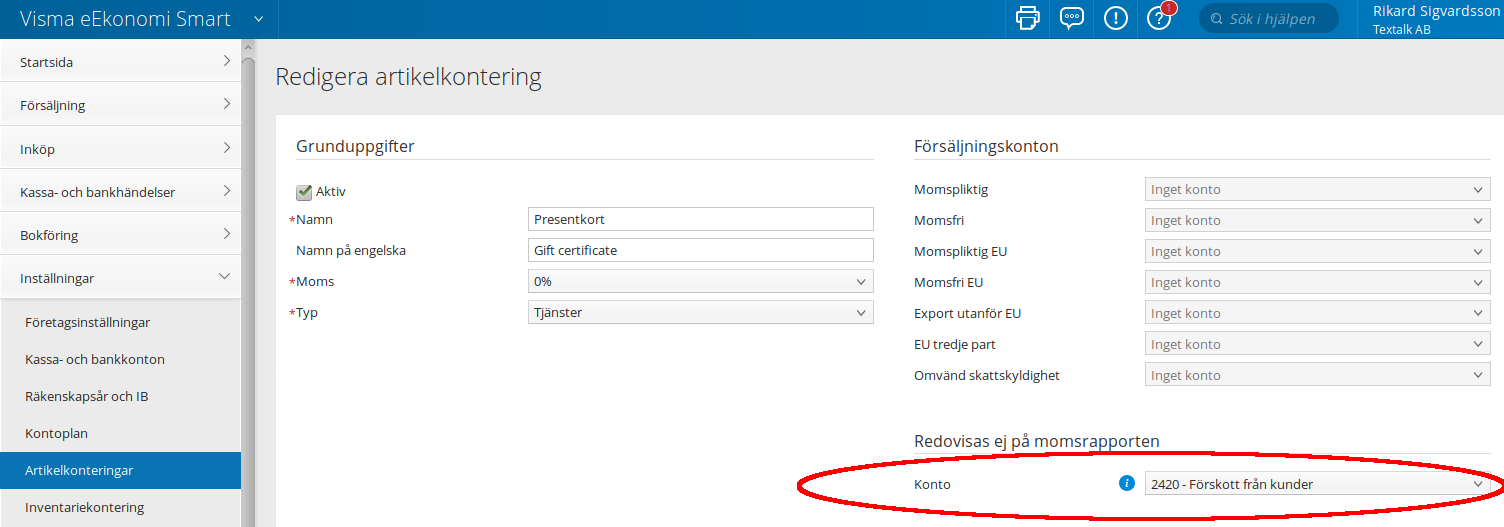
Per le carte regalo, si deve selezionare un conto che non sia riconosciuto nel rapporto IVA, ad esempio il conto 2420 (anticipi da clienti). Si può anche scegliere il conto 2421 (carte regalo non riscattate) se questo conto è attivato nel piano dei conti.
Quindi, creare un articolo e selezionare il codice articolo Carta regalo, come mostrato nell'immagine seguente.
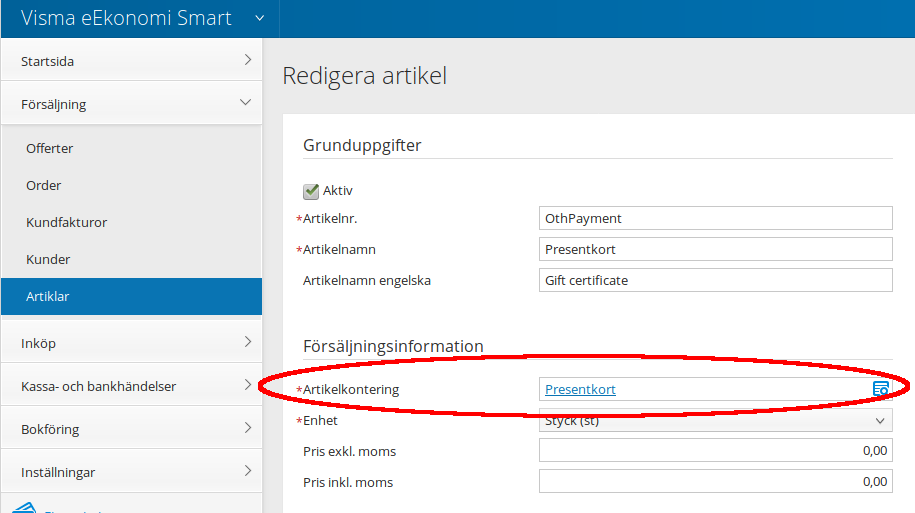
Alla voce Termini di pagamento standard si specificano i termini di pagamento che i nuovi clienti devono ricevere in VismaeEkonomi. Nell'esempio seguente, abbiamo specificato che quando un nuovo cliente si registra in Abicart e viene poi trasferito in Visma eEkonomi, il termine di pagamento per il cliente deve essere impostato a 10 giorni netti.

In Termini di pagamento in Visma si collega un metodo di pagamento in Abicart (quello all'estrema destra) con un termine di pagamento in Visma. Ad esempio, potrebbe essere così:

Nel nostro esempio, questo significa che se un cliente ha scelto di pagare l'ordine con Swish, il termine di pagamento in Visma sarà impostato su "10 giorni netti". Quello che è scritto nel menu è il termine di pagamento in Visma, quello che è scritto all'estrema destra è il metodo di pagamento corrispondente in Abicart.
In Termini di consegna in Visma si collega un metodo di consegna in Abicart con un termine di consegna in Visma. Ciò che si trova nel menu è ciò che deve essere inserito in Visma e ciò che si trova all'estrema destra è il nome del metodo di consegna nel Textalk Webshop. Si può creare una condizione di consegna in Visma chiamata "Ritiro" e collegarla a "Ritiro dell'ordine presso Fyndiga Djur". Allo stesso modo, è possibile aggiungere condizioni di consegna in Visma che si adattano agli altri metodi di consegna in Abicart.
In Documenti in Visma si specifica cosa l'integrazione deve aggiungere a Visma eEkonomi quando un ordine in Abicart viene trasferito a Visma eEkonomi. Quello che si trova nel menu è il tipo di documento in Visma, quello che si trova all'estrema destra è il metodo di pagamento in Abicart. Visma eEkonomi gestisce 3 tipi di documenti, "Ordine", "Bozza di fattura" e "Ordine pagato con carta di credito".
Gli ordini e le bozze di fattura vengono trasferiti a Visma eEkonomi e devono poi essere gestiti manualmente. Un "Fattura pagata con carta di credito" crea una fattura pagata in Visma eEkonomi e la registra come addebito all'acquirente della carta. Quando si riceve denaro dall'acquirente della carta, questo deve essere registrato come pagamento dall'acquirente della carta.

Impostazioni dell'evento
In Impostazionieventi è possibile impostare quando le cose devono essere trasferite a o da Visma. Se non c'è nulla sotto questa voce, è necessario cliccare una volta sul pulsante Salva. Poi appariranno le impostazioni.
L'aspetto è il seguente:
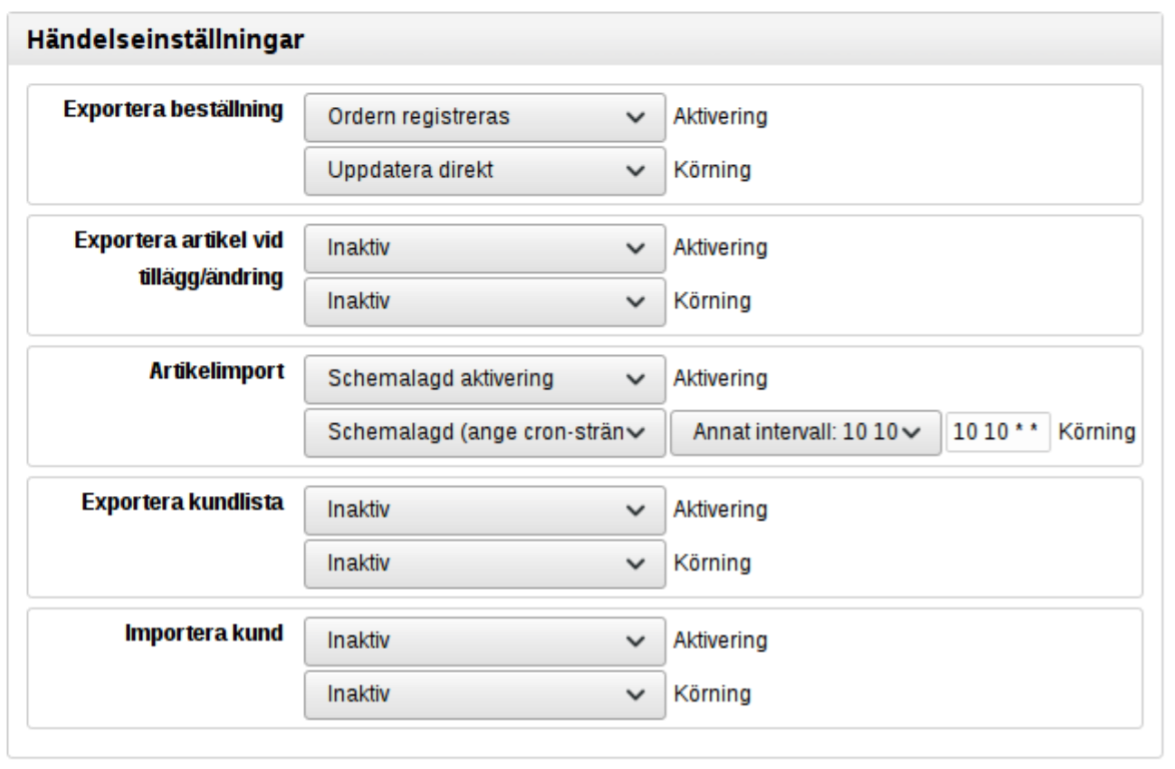
Esportazione ordine: Qui si specifica cosa deve accadere quando un ordine viene registrato in Abicart. Nel nostro esempio, specifichiamo che non appena l'ordine viene registrato nel Textalk Webshop, deve essere trasferito a Visma eEkonomi (potrebbero essere necessari alcuni minuti anche se dice"Aggiorna direttamente").
Esportazione dell'articolo in caso di aggiunta/modifica: Qui si specifica cosa deve accadere se un articolo viene aggiornato in Abicart. Potete scegliere di trasferire l'articolo a Visma eEkonomi. Non si devono però attivare contemporaneamente l'esportazione e l'importazione dell'articolo, ma scegliere una delle due opzioni.
Importazione articoli: Qui si può specificare che Abicart deve recuperare periodicamente le informazioni sugli articoli da Visma eEkonomi. Non bisogna attivare contemporaneamente l'esportazione e l'importazione di articoli, ma selezionarne uno. Nel nostro esempio, abbiamo specificato che vogliamo recuperare le informazioni sugli articoli da Visma alle 10:10 di ogni giorno (vedi immagine sopra).
Esportazione elenco clienti: Qui è possibile specificare che Abicart deve trasferire periodicamente le informazioni sui clienti da Abicart a Visma eEkonomi. Non si devono attivare contemporaneamente "Esportazione elenco clienti" e "Importazione clienti" ma scegliere e di questi.
Importazione clienti: Qui è possibile specificare che Abicart deve recuperare periodicamente le informazioni sui clienti nuovi e aggiornati da Visma eEkonomi e aggiungerli ad Abicart. Non si devono attivare contemporaneamente "Esporta elenco clienti" e "Importa clienti" ma scegliere e di questi.